如何在 Windows 10 中更新驱动程序
1.右键单击屏幕左下角的 Windows 图标,然后从出现的列表中选择设备管理器。
2.使用菜单找到要更新的设备。例如,要更新音频设备,请单击音频输入和输出旁边的 > 箭头,然后在该列表中找到该设备。
3.右键单击您需要更新的设备,然后在弹出窗口中选择更新驱动程序。

4. 系统会询问您是否希望 Windows 搜索 Internet 和您的计算机以自动安装新驱动程序,或者您的计算机上是否有您特别想要选择和使用的文件。在几乎所有情况下,您都需要选择自动选项。
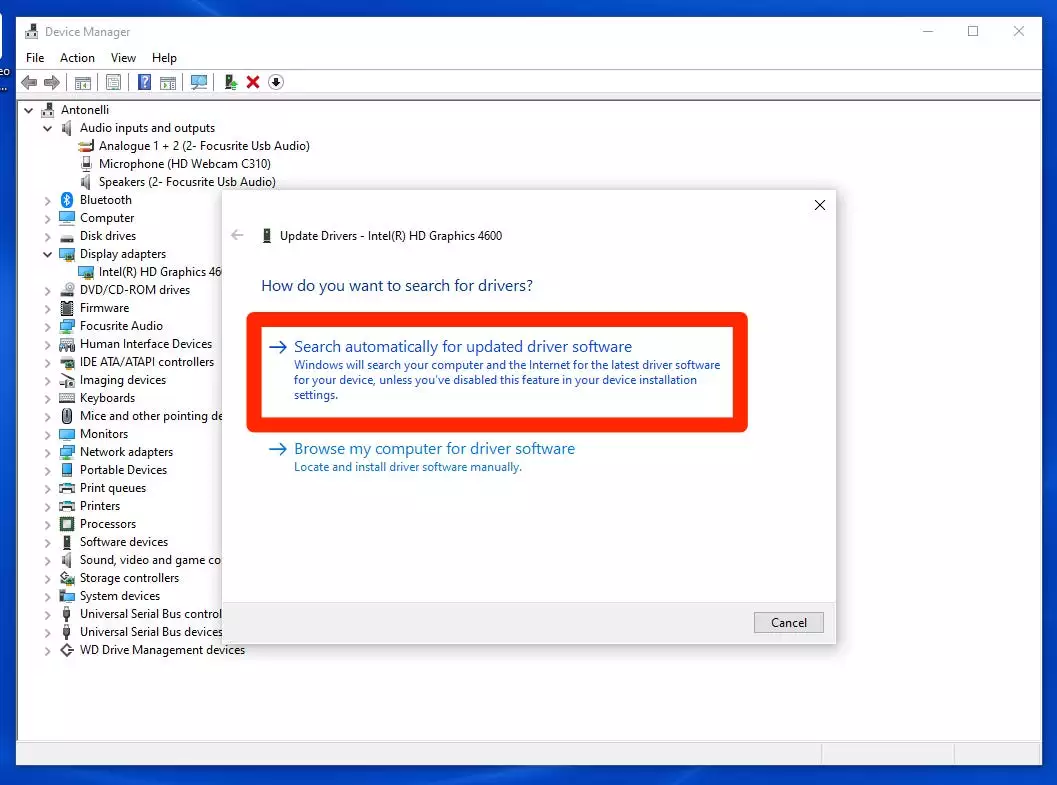
5. Windows 将尝试查找更新的驱动程序并安装它。如果找不到,它会告诉您您的驱动程序是最新的。
如果 Windows 告诉你你有一个完全更新的驱动程序,但你确定你没有,找出那个特定计算机部件的制造商是谁 – 你通常可以谷歌它的名字 – 并查看他们的网站。他们可能有驱动程序,您可以手动下载和安装。这在 Nvidia 和 AMD 制造的显卡中很常见。
如何在 Windows 10 中重新安装驱动程序
如果设备运行不正常,您可能需要删除并重新安装驱动程序。该过程类似于更新驱动程序。
1.右键单击 Windows 图标并选择设备管理器,再次打开设备管理器。
2.使用菜单找到要重新安装的设备。例如,要更新音频设备,请单击音频输入和输出旁边的 > 箭头,然后在该列表中找到该设备。
3.右键单击需要重新安装的设备,然后在菜单中选择卸载设备。别担心,你的电脑会没事的。
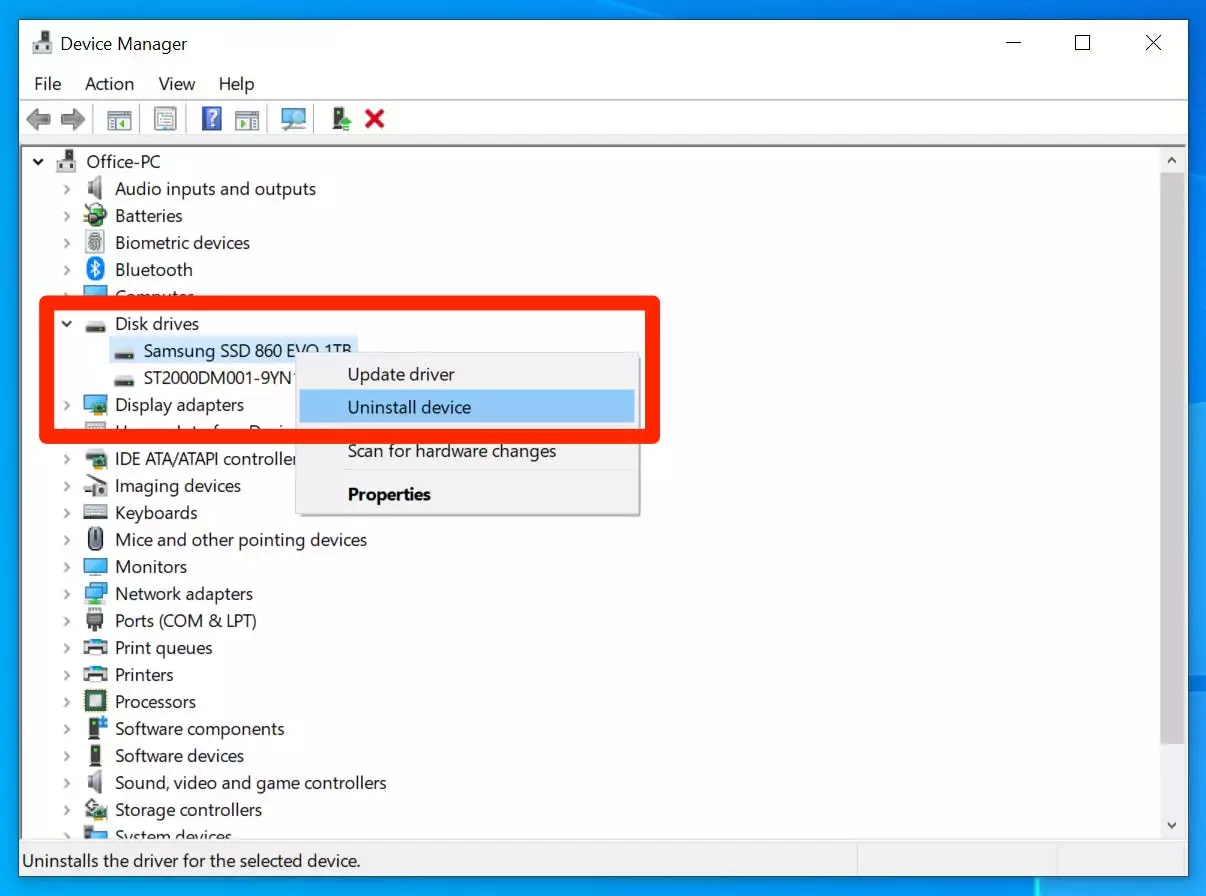
4.重启你的个人电脑. 当计算机重新启动时,Windows 将找到该设备并重新安装最新的驱动程序。
如果您的驱动程序没有自动更新怎么办
如果 Windows 没有自动更新您认为应该更新的驱动程序,则 Windows 更新可能会暂时暂停。如果需要,您可以检查它并取消暂停。
1.在“开始”按钮搜索框中,键入Windows 更新,然后单击搜索结果中出现的Windows 更新设置。
2.单击高级选项。
3.在暂停更新部分,检查暂停直到下的日期。
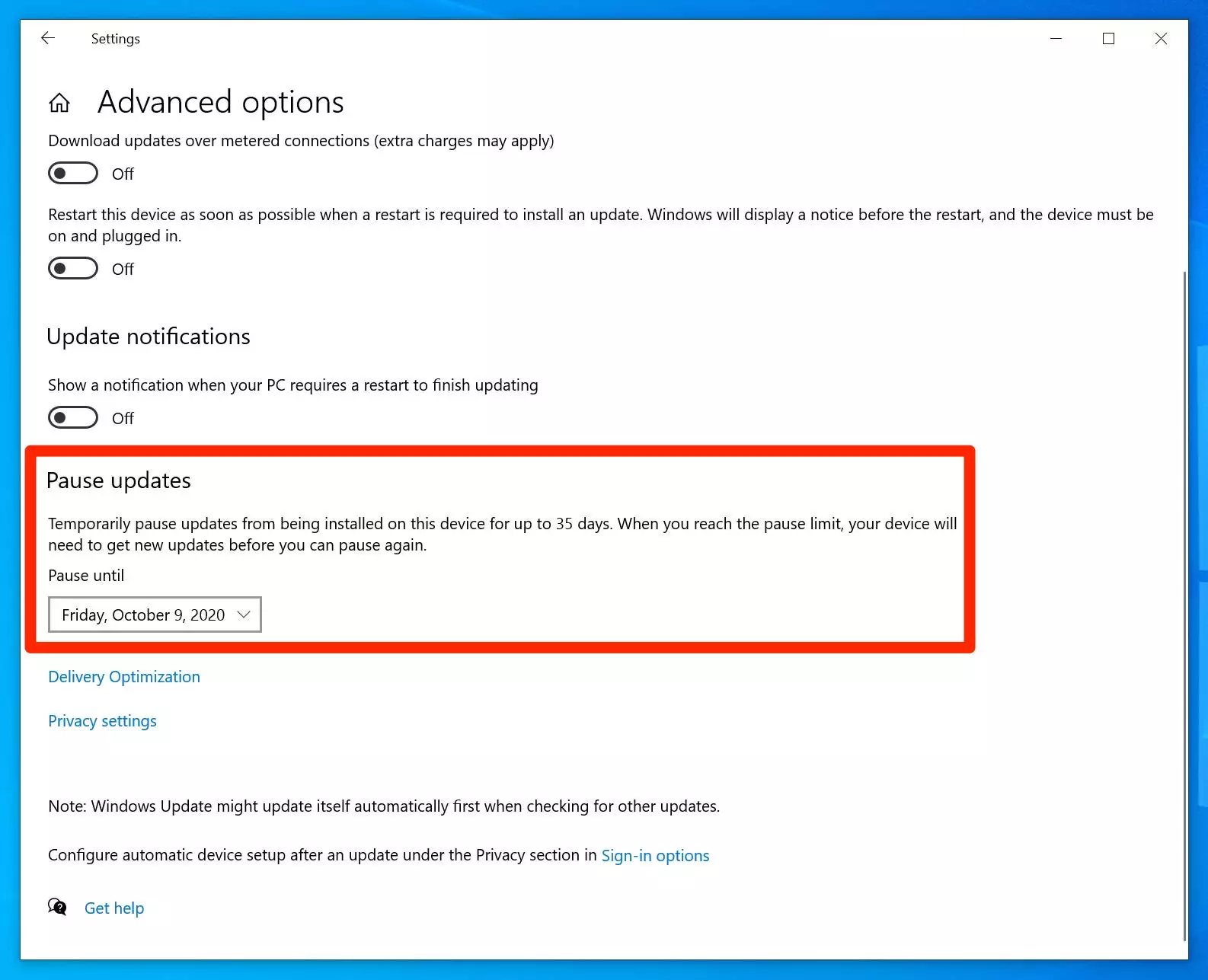
4.如果您看到未来的日期,请单击下拉菜单并选择最早的日期(应该是明天)以取消暂停更新。







